Comprimir vídeos
- 1. Comprimir vídeo em diferentes formatos+
-
- z
- 1.4 Compactar MP4 Online
- 1.5 Compactar H264 File
- 1.7 Reduzir o tamanho do MKV
- 1.8 Compactar Video Mac
- 1.9 Compactar arquivos MOV online
- 1.10 Comprimir arquivos WAV grátis
- 1.11 Postar Vídeos Longos no Twitter
- 1.12 Comprimir WMV em PC/Mac/Online
- 1.13 6 Métodos para comprimir Vídeos MP4
- 1.14 Mudar a Taxa de Bits de MP4/MP3
- 1.15 Como Compactar Arquivos MKV
- 1.16 Top 5 Redimensionador de vídeo
- 1.18 Melhor Compressor de Vídeos em MKV
- 1.20 Compressor de MP4
- 1.21 Compactar Video de MP4
- 2. Comprimir vídeo de dispositivos/aplicativos +
- 3.Comprimir vídeo com aplicativos diferentes +
- 4. Comprimir vídeo para fins diferentes +
-
- 4.1 Compactar Video para Email
- 4.2 Compactar Video para Web
- 4.3 Compactar Video para YouTube
- 4.4 Compactar Video para Vimeo
- 4.5 Compactar Video para Facebook, Instagram
- 4.6 Compactar Video para DVD
- 4.8 comprimir vídeo para Facebook, Instagram
- 4.9 Enviar arquivos grandes por e-mail
- 4.10 Como enviar vídeos longos no WhatsApp
- 5. Outras dicas e truques +
-
- 5.1 Compressor de vídeo gratuito
- 5.2 Top 5 em linha Redutores MP3 Tamanho
- 5.3 Top 8 Video Size Reducers para Android
- 5.4 Compressor MP4 grátis
- 5.5 Top 7 compressores de vídeos
- 5.6 Top Audio Compactarors
- 5.7 Compactar arquivos para tamanho pequeno
- 5.8 Compactar HD/FHD (4K/1080P) Videos
- 5.9 Comprimir um vídeo
- 5.10 Comprimir Tamanho de vídeo
- 5.11 10 Métodos para comprimir vídeo
- 5.12 Comprimir vídeo sem perder a qualidade
- 5.13 Aplicativos gratuitos de compressão de vídeo
Top 12 maneiras: como comprimir um vídeo sem perder a qualidade
Se você gosta de filmes, você conhece a pesquisa, o tempo e a paciência necessários para criar uma coleção de seus vídeos favoritos ao longo dos anos. Então, agora, quando você possui uma grande variedade de vídeos que ultrapassam o armazenamento de seu computador, você pode ter as mesmas dúvidas listadas acima. Eliminar alguns favoritos antigos para acomodar alguns novos, mas essa é apenas uma solução temporária. Não se preocupe, você pode compactar o vídeo, manter o antigo e adicionar os novos também. A compressão de vídeo também se torna necessária quando você deseja enviar seu vídeo para um site em que há uma limitação no tamanho que pode ser carregado.
Além disso, os vídeos comprimidos consomem menos dados da Internet durante o carregamento e o processo em geral é mais rápido. Considerando os benefícios acima, reduzir o tamanho do arquivo parece ser de extrema importância. Você está procurando maneiras de como comprimir um vídeo, como converter filmes para MP4, MOV, MKV e até DVD? Temos as melhores soluções de compressão de vídeo listadas abaixo.
- Parte 1. Como comprimir arquivos de vídeo sem perder a qualidade no Windows/Mac
- Parte 2. Top 11 melhores compressores de vídeos gratuitos para comprimir vídeos on-line
- Parte 3. Tabela de comparação para você selecionar o compressor de vídeo adequado
- Parte 4. Conhecimento ampliado sobre compressão de vídeo
Parte 1. Como comprimir arquivos de vídeo sem perder a qualidade no Windows/Mac
Antes de aprender as ferramentas de compressão de vídeo on-line, queremos recomendar a melhor alternativa para você, pois as ferramentas on-line têm limitações de tamanho do arquivo, perda de qualidade, estado da rede e muito mais. Wondershare UniConverter (originalmente Wondershare Video Converter Ultimate)é o que mais recomendamos para comprimir arquivos de vídeo. É uma ferramenta de vídeo tudo em um, que pode reduzir o tamanho do vídeo convertendo o formato do vídeo, alterando a resolução, definindo a taxa de bits e outros recursos personalizados. Você pode utilizar para comprimir seus arquivos MP4/MOV/AVI/MP3 e outros arquivos de vídeo ou áudio com velocidade super rápida e com qualidade total. Compatível com ambos sistemas Windows e Mac, você também pode obter funções adicionais, como download de vídeo, gravação de DVD, transferência de vídeo, etc.
 Wondershare UniConverter - O Melhor Compressor de Vídeo para Windows/Mac
Wondershare UniConverter - O Melhor Compressor de Vídeo para Windows/Mac

- Comprima um vídeo sem perder a qualidade nos sistemas Windows e Mac.
- Comprima arquivos de vídeo alterando seus parâmetros como tamanho, resolução, taxa de frame, velocidade de bits e formato.
- Edite os vídeos antes de convertê-los com ajuste, corte, rotação, adição de marcas d'água, aplicação de efeitos, etc.
- Facilita a conversão e a compactação de múltiplos arquivos de uma só vez.
- A tecnologia APEXTRANS o torna 30 vezes mais rápido do que qualquer outro software.
- Suporta a compressão de arquivos mais adequados a dispositivos específicos como iPhone, Apple TV, XBOX, PSP e outros.
- A caixa de ferramentas versátil inclui a fixação de metadados de vídeo, criação de GIF, transmissão de vídeo para TV, transferência de vídeo e gravador de tela.
- SO suportado: Windows 11/10/8/7, Mac OS 10.11 e posterior.
Método 1: Como compactar um vídeo facilmente em 2 etapas
Passo 1Inicie o compressor de vídeo Wondershare e adicione um vídeo.
Abra o Wondershare UniConverter em seu computador Windows/Mac e abra a seção Caixa de ferramentas. Selecione a opção Compactar Vídeo na lista de funções. Em seguida, uma nova janela será aberta, clique no ícone + para selecionar um vídeo que você deseja comprimir o tamanho.
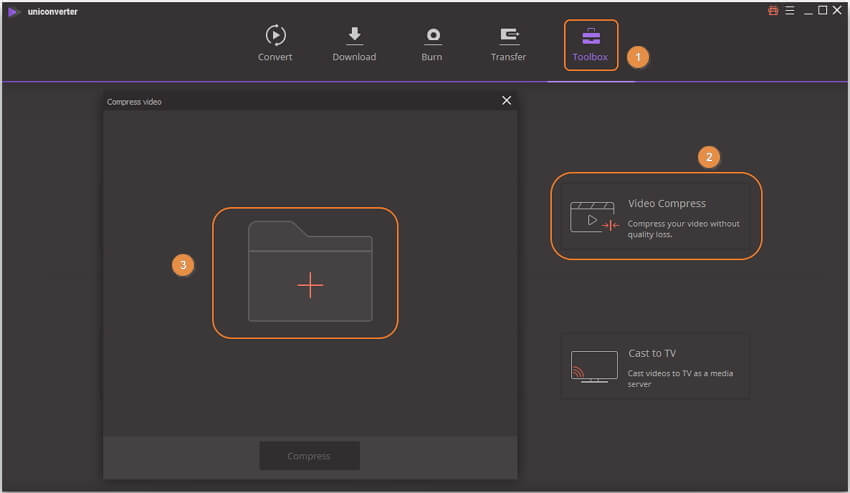
Passo 2 Comprima o tamanho do vídeo facilmente.
Você encontrará seu vídeo na janela de compactação de vídeo aberta, e os detalhes do vídeo serão exibidos na primeira seção. Mova a barra de progresso para alterar todos os parâmetros adequadamente para comprimir o tamanho do vídeo ou alterar separadamente. Você poderá visualizar o vídeo compactado por 20 segundos clicando no botão Visualizar. Por fim, clique no botão Comprimir para reduzir o tamanho do vídeo.

Método 2: Como comprimir vídeos múltiplos no Windows/Mac
Passo 1 Inicie o compressor de vídeo e adicione arquivos de vídeo.
Inicie o Wondershare UniConverter e clique no botão + Adicionar Arquivos para adicionar os arquivos de vídeo que você deseja compactar; eles podem estar em diferentes formatos. Você também pode simplesmente arrastar e soltar seus vídeos diretamente no software de compressão.
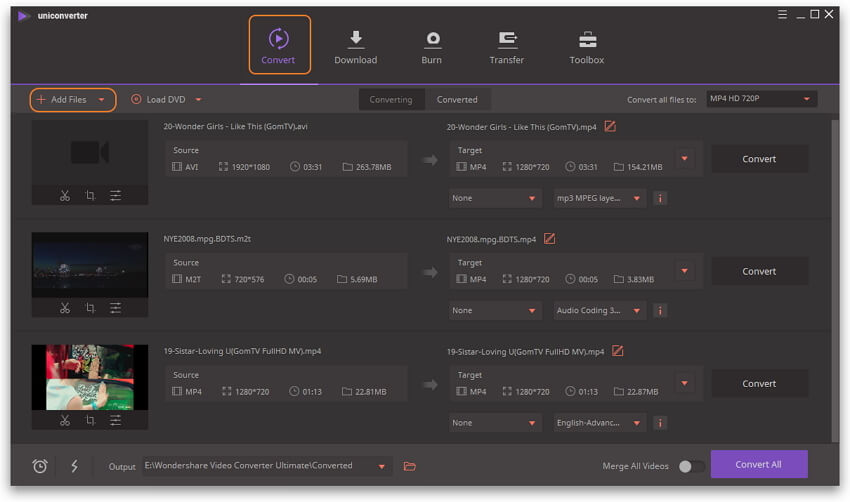
Passo 2 Abra a janela de Configurações de Vídeo.
No lado direito da interface, clique no ícone suspenso ao lado de Converter Todos os Arquivos Para e selecione o formato de saída e a resolução desejados abaixo da guia Vídeo. Clique no ícone editando ao lado da resolução escolhida para abrir a janela de Configurações. Você também pode clicar em + Criar Personalização para abrir a janela Configurações.
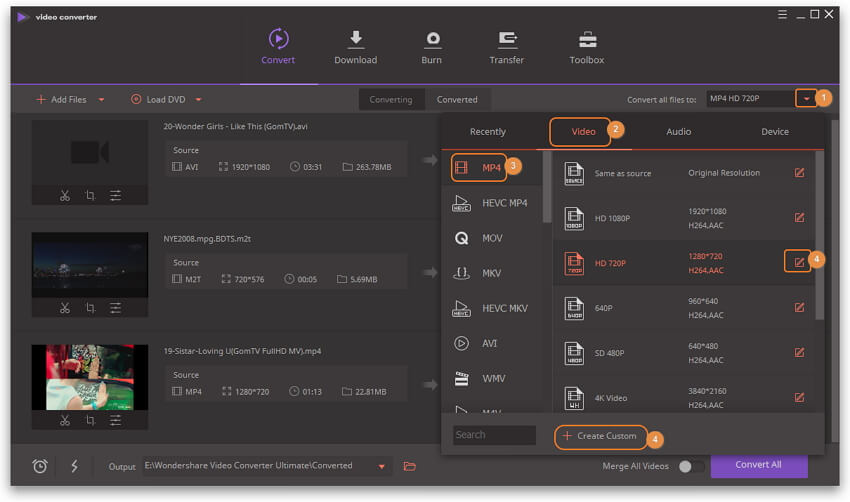
Passo 3 Personalize as definições para reduzir o tamanho do vídeo.
Da janela pop-up Configurações, coloque a predefinição na aba Personalizado para Reduzida, e isso reduzirá automaticamente a velocidade de bits do arquivo. Também é opcional você alterar manualmente a resolução, a velocidade de bits, a taxa de frame e o Codec, para reduzir o tamanho do arquivo, se necessário. Depois que as configurações estiverem concluídas, clique em Criar para terminar a criação do novo formato e depois, selecione o formato recém-criado.
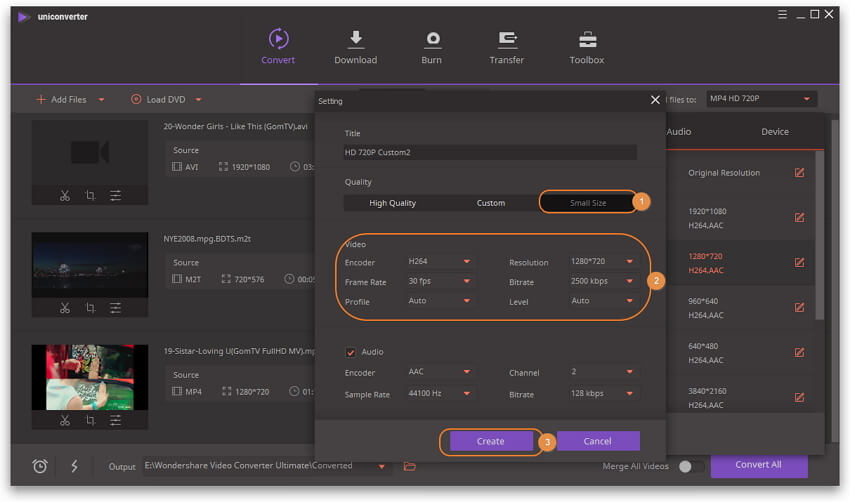
Passo 4 Iniciar a compressão de vídeo.
Depois de definir e selecionar o formato de saída, o tamanho dos vídeos pode ser visualizado na interface principal. Por fim, clique em Converter Tudo para iniciar o processo de compressão de todos os vídeos logo.
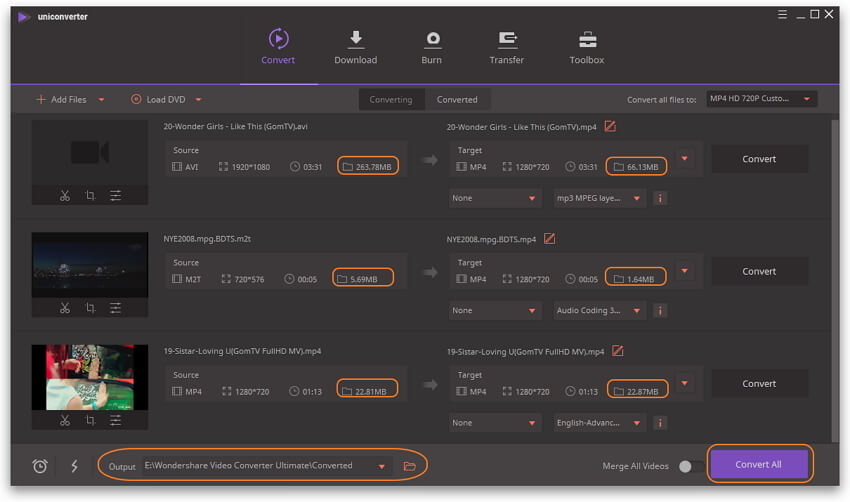
Uma vez concluído a compressão, os arquivos podem ser gerenciados na guia Convertido ou apenas clicando no ícone Saída no botão do centro da interface de Convertendo.
Com esse método, você pode comprimir um vídeo com facilidade e rapidez. Se você estiver procurando por mais detalhes, leia as etapas sobre como comprimir vídeo para reduzir o tamanho do vídeo >>.
O Wondershare UniConverter fornece dois métodos diferentes para comprimir vídeos e, se você precisar de múltiplas compactação e conversão, poderá escolher o Método 2, que também oferece compactação de arquivos de áudio. E selecione o Método 1 se desejar comprimir vídeo um por um com etapas mais simples. Ambos os métodos reduzirão o tamanho do vídeo com velocidade super rápida e com saída de alta qualidade.
Parte 2. Top 11 melhores compressores de vídeos gratuitos para comprimir vídeos on-line
Não há falta de software de comprimir vídeo gratuito quando você está procurando maneiras de comprimir arquivos de vídeo. Entre todas as opções disponíveis, o compressor de vídeo gratuito on-line é melhor para os usuários que precisam reduzir o tamanho do vídeo para alguns números de arquivos ocasionalmente. Esses compressores de vídeo on-line gratuitos são bastante satisfatórios por sua interface, recursos e velocidade. Top 11 das principais ferramentas para comprimir vídeos on-line estão listadas abaixo para sua referência.
1. Clideo
Uma ferramenta on-line gratuita para comprimir vídeo, o Clideo pode aceitar os arquivos de seu computador, Dropbox, Google Drive ou colando a URL deles. Além disso, o aplicativo da Web possui muitas outras soluções, como fusão de vídeo, cortador de vídeo, criador de memes, redimensionar vídeo, etc., que fazem do Clideo um pacote completo de pós-produção que pode ser acessado diretamente de seu navegador da Internet.
Prós:
● Permite editar a saída antes de baixar.
● Ele mantém seus arquivos protegidos e ninguém, além de você, tem acesso a eles.
Contras
● Ele adiciona uma marca d'água aos vídeos comprimidos e é necessário adquirir um plano de assinatura para se livrar dele.
Passo 1: Acesse https://clideo.com/compress-video de seu navegador.
Passo 2: Clique em Escolher Arquivo, selecione e carregue o vídeo que você queira comprimir. Você também pode clicar na seta pequena ao lado do botão Escolher Arquivo e selecionar a opção para carregar o arquivo de origem.
Passo 3: Aguarde enquanto o vídeo é carregado, e o Clideo o comprime no servidor. Clique em Baixar para baixar o clipe para seu computador após a conclusão.
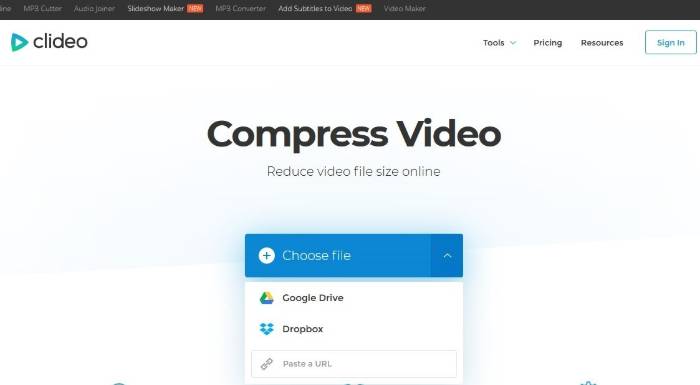
2. FreeConvert
Outra ferramenta gratuita para reduzir o tamanho do vídeo on-line, o FreeConvert oferece mais controle sobre o tamanho do arquivo de saída, pois você pode gerenciar a taxa de compressão com a ajuda do controle. Além disso, você pode até selecionar um formato de saída diferente, escolher o codec preferido e, se necessário, redimensionar o vídeo também.
Prós:
● É gratuito para usar.
● Ele pode aceitar arquivos de seu computador ou da URL deles.
Contras:
● Possui opções limitadas para redimensionar os vídeos durante a conversão.
Passo 1: Acesse https://www.freeconvert.com/video-compressor de seu navegador da internet, clique em Escolher Arquivo, selecione e carregue o vídeo de seu computador (ou arraste o vídeo de seu computador e o solte dentro da caixa Solte seus arquivos aqui).
Passo 2: Selecione um formato de saída, seu codec preferido, o tipo de compressão (por tamanho ou qualidade), use a barra deslizante para definir a taxa de compressão, escolha facultativamente uma opção de redimensionamento e clique em Comprimir Agora na área inferior direita para comprimir o vídeo online.
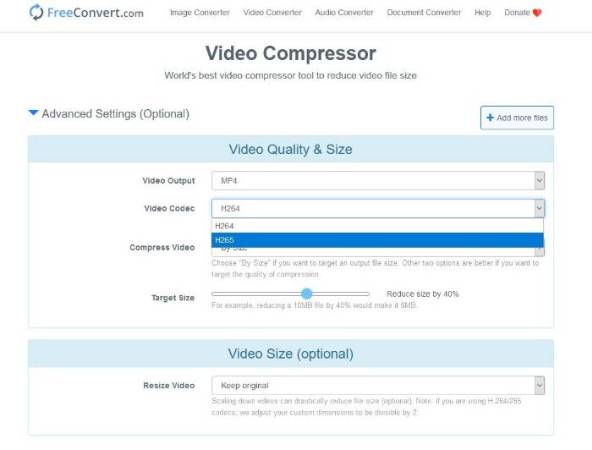
3. Online Converter
De fato, um compressor gratuito e sem sentido, o Online Converter, não requer assinatura para reduzir o tamanho do vídeo. Todas as opções de compressão podem ser acessadas diretamente da página de destino, onde você tem controle total sobre o tamanho do arquivo de saída. O processo de uso da solução está disponível na própria página da internet, junto com outras dicas e os tipos de arquivos suportados.
Prós:
● É gratuito com interface simples.
● Permite inserir o tamanho do arquivo de saída manualmente.
Contras:
● Ele aceita apenas arquivos de até 200 MB.
Passo 1: verifique se o Arquivo Carregado está selecionado na lista suspensa Origem, clique em Procurar, selecione e faça o carregamento do vídeo de origem de seu computador. Opcionalmente, selecione Da URL na lista suspensa Origem e cole a URL do vídeo no campo Digite a URL do Arquivo para Comprimir que aparecerá a seguir.
Passo 2: Insira seu tamanho de saída preferido no campo Tamanho de vídeo Desejado, selecione a qualidade do áudio na lista suspensa Qualidade de Áudio e clique em Comprimir para reduzir o tamanho do vídeo online.
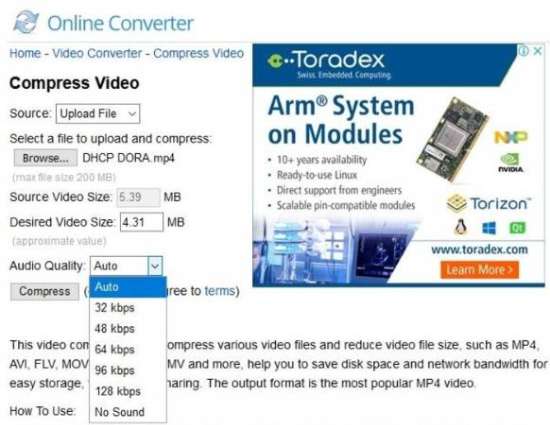
4. YouCompress
Uma solução on-line especificamente dedicada a reduções de tamanho de arquivo, o YouCompress possui uma interface limpa comparativamente com menos anúncios de distração. A ferramenta on-line pode comprimir vídeo, áudio, arquivos PDF e até imagens, tornando-a uma plataforma de compressão completa para qualquer um e para todas as necessidades.
Prós:
● É uma ferramenta gratuita com uma conexão totalmente criptografada para manter seus arquivos protegidos contra ameaças ou intrusões externas.
● Não há marcas d'água.
Contras:
● Não permite selecionar vídeos de origem de outros meios, como plataformas de nuvem ou URLs, e os arquivos podem ser carregados apenas de seu computador.
Passo 1: Clique em Selecionar Arquivo na página principal e use a caixa exibida para selecionar a origem do vídeo que você deseja comprimir.
Passo 2: Clique em Carregar Arquivo e Comprimir e aguarde enquanto o YouCompress carrega e comprime o arquivo de vídeo. Quando finalizado, clique em Feito próximo da marca Concluído para baixar a saída para o seu computador. Após o download, você poderá clicar com segurança no link Eliminar Arquivo do Servidor para remover o vídeo do servidor do YouCompress.

5. VideoSmaller
O VideoSmaller é um método gratuito para reduzir o tamanho do vídeo on-line sem comprometer sua qualidade. O programa permite reduzir o tamanho diretamente do navegador e suporta uma variedade de formatos, incluindo MP4, AVI, MPEG e MOV. Após a conclusão da tarefa de compressão, os arquivos são removidos automaticamente após algumas horas.
Prós:
● Ele suporta um formato do arquivo apropriado.
● É fácil de usar e compreender a interface.
Contras:
● É possível carregar no máximo 500 MB de arquivos para compressão.
Passo 1: Acesse http://www.videosmaller.com/ do navegador de seu computador
Passo 2: Clique em Procurar e adicione o arquivo de vídeo desejado de seu computador.
Passo 3: selecione Largura do vídeo e clique no botão Carregar Vídeo.
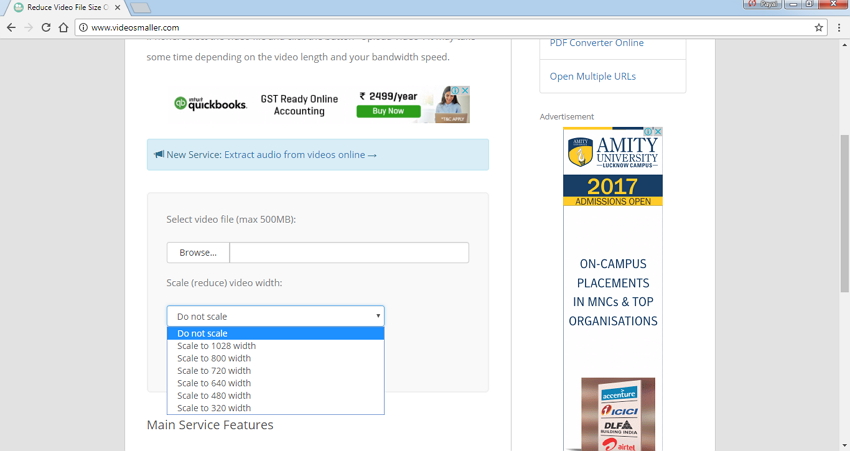
6. PS2PDF
O PS2PDF é mais uma ferramenta gratuita de compressão de mídia que pode reduzir o tamanho do vídeo online. Durante a compressão, você pode escolher um formato de saída e um codec de vídeo diferentes, tornando o arquivo produzido mais útil para você. Um método de análise opcional garante que a deterioração da qualidade permaneça quase insignificante e que o vídeo comprimido possa ser assistido enquanto ocupa menos espaço no disco rígido ao mesmo tempo.
Prós:
● Aceita arquivos de até 600 MB para compressão.
● Permite escolher um codec diferente (por exemplo, ou para MP4) para o arquivo de saída.
Contras:
● Não permite a edição durante ou após a compressão dos vídeos.
Passo 1: na página de destino, clique em Adicionar Arquivos, clique em Do seu Computador, e selecione e carregue o vídeo de origem do drive rígido local. Você também pode clicar no Google Drive ou no Dropbox para escolher o vídeo de origem em qualquer uma dessas duas plataformas de nuvem.
Passo 2: selecione o formato de saída preferido na lista suspensa Saída, escolha um codec na lista suspensa Codec de Vídeo, selecione o tipo de análise na lista suspensa Método e escolha um método de redução na lista suspensa Reduzir Tamanho de Arquivo na lista suspensa, use a barra deslizante para definir a taxa de compressão conforme necessário e selecione uma dimensão de saída na lista suspensa Redimensionar, na seção Dimensão de Saída.
Passo 3: Clique no botãoComprimir Agora para reduzir o tamanho do vídeo usando o PS2PDF.

7. Clipchamp
É um compressor de tamanho de vídeo on-line popular usado por um grande número de pessoas para comprimir arquivos grandes em tamanhos pequenos, é gratuito e vem com uma variedade de recursos. Não há restrições quanto ao tamanho e número de arquivos que podem ser carregados no programa. A ferramenta possui um recurso predefinido para reduzir o tamanho do arquivo, ideal para uso na Web, mídia social ou online. Também podem ser feitas configurações manuais para compressão. A compressão de arquivos múltiplos é suportada com um processo rápido. O programa suporta uma ampla gama de resolução e formatos como entrada e suporta vários formatos e resolução de vídeo de saída. O Clipchamp também possui integração embutida com o YouTube, Vimeo, Google Drive e Facebook.
Prós:
● Não há limitação no tamanho do arquivo.
● Inclui opções predefinidas para a Web, uso on-line e mídias sociais.
● Recurso de suporte integrado para Facebook, Vimeo e outras plataformas.
● O vídeo é comprimido no local do navegador.
Contras:
● Os usuários precisam fazer entrar em suas contas para iniciar o processo de compressão.
● Possui as opções de saída limitada.
● Para uma conta, você pode comprimir apenas cinco arquivos de vídeo gratuitamente.
Passo 1: Acesse https://clipchamp.com/en/video-compressor em seu navegador de seu computador.
Passo 2: clique no botão Converter Arquivo de Vídeo e entre com sua conta do Google, Facebook ou crie uma. Clique em Comprimir meu vídeo e adicione o(s) vídeo(s) de seu computador.
Passo 3: Selecione as configurações predefinidas ou também as manuais. Clique em Iniciar Tudo para iniciar o processo.
Depois que os arquivos são comprimidos, você pode salvar em seu sistema ou até carregar ou compartilhar no YouTube, Vimeo, Google Drive ou Facebook.
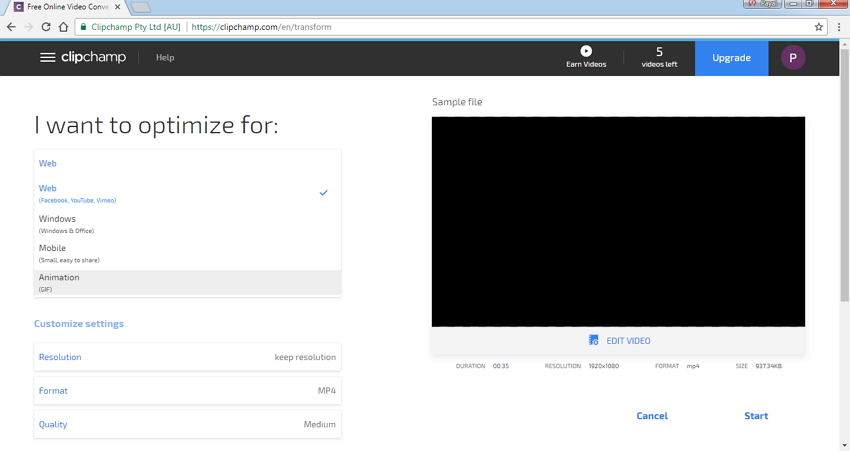
8. UniConverter online
O UniConverter Online é a melhor ferramenta de vídeo gratuita e online para comprimir vídeo online. Ele permite comprimir vídeos alterando a resolução do vídeo, convertendo o formato do vídeo e personalizando o tamanho do vídeo. Esse compressor de vídeo on-line suporta muitos formatos de vídeo normais, como MP4, MOV, AVI, MKV, WMV, etc. Você também pode usar para converter formatos de áudio on-line e gratuitamente. O UniConverter Online é uma ferramenta on-line gratuita, sem anúncios ou marca d'água, e você nunca precisará se preocupar com a segurança desse site.
Prós:
● Ele suporta os formatos de vídeo mais comuns para comprimir e converter rapidamente.
● Personaliza a resolução e o tamanho do vídeo como desejar.
● É uma ferramenta gratuita, sem anúncios e marcas d'água.
● Uma interface limpa ajuda a comprimir o vídeo, mesmo com um único clique.
Contras:
● O máximo de 100 MB de dados divididos entre até 2 arquivos diferentes.
Passo 1: Copie e cole a URL https://uniconverter.wondershare.com.br/online-tools/converter.html em seu navegador para acessar o site.
Passo 2: Clique no ícone +, que diz Arrastar e Soltar ou Hit para Adicionar o Vídeo para importar o vídeo que você deseja comprimir.
Passo 3:Após a adição do vídeo, escolha a resolução, o tamanho e o formato do vídeo que você quiser. Por fim, clique no botão COMPRIMIR para comprimir o vídeo on-line rapidamente.
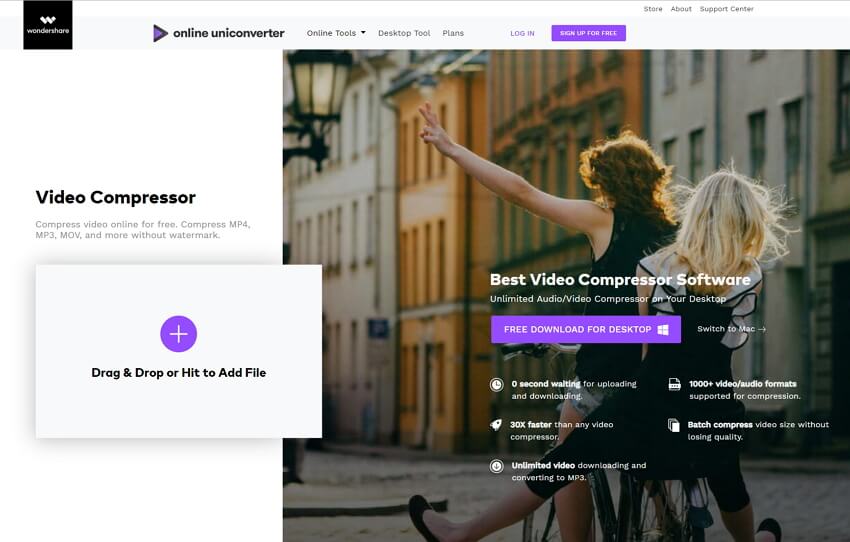
9. AConvert
O AConvert é uma ferramenta de compressão de vídeo on-line gratuita satisfatória que permite reduzir o vídeo editando a velocidade de bits, tamanho, taxa de frames e proporção da imagem. A ferramenta é gratuita e possui uma interface simples. Além da compressão, também suporta a conversão de seus vídeos para uma variedade de outros formatos de vídeo. Os arquivos convertidos podem ser salvos no sistema local, no Google Drive ou no Dropbox.
Prós:
● Interface simples.
● Suporta vários formatos de arquivo.
Contras:
● Limitação de tamanho de arquivo em 200 MB.
Passo 1: Acesse https://www.aconvert.com/video/ de eu navegador no computador.
Passo 2: Clique em Escolher Arquivo ou URL para adicionar o arquivo de vídeo desejado.
Passo 3: Abaixo da guia Opções, selecione alterar tamanho, velocidade de bits ou taxa de frame no menu suspenso. Selecione as configurações para vários parâmetros.
Passo 4: Clique em Converter Agora para iniciar o processo. O arquivo do vídeo será comprimido com sucesso e poderá ser baixado.
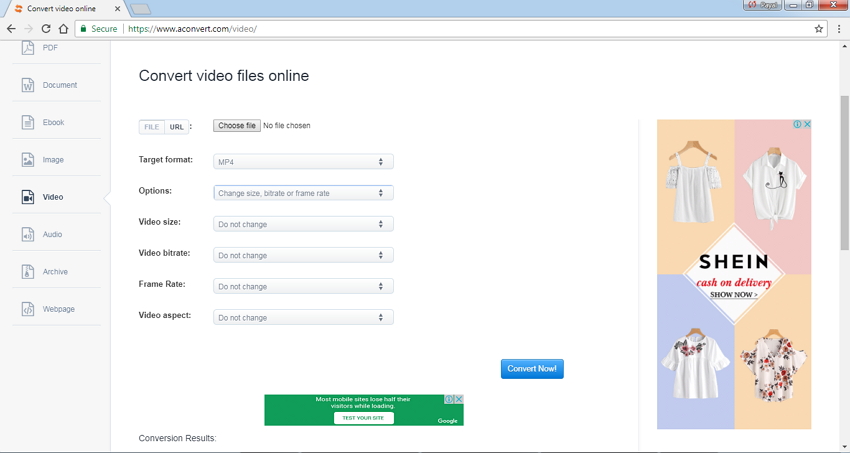
10.CloudConvert
Essa é uma ferramenta on-line popular que permite redimensionar arquivos de vídeo sem prejudicar a qualidade. A compressão do arquivo pode ser feita editando a proporção da tela, a velocidade de bits, a resolução e outros parâmetros. O programa suporta todos os formatos populares de arquivos de vídeo como MP4, OGG, WMV, MKV, FLV, AVI e outros. O CloudConvert também permite processar vários arquivos por hora e pode converter para outros formatos de arquivo. Além do sistema local, os dados comprimidos também podem ter o destino em nuvem, como Dropbox, OneDrive, Google Drive e box.
Prós:
● Suporta vários formatos de arquivo.
● Permite salvar um arquivo comprimido na nuvem.
● Suporta converter arquivos para outro(s) formatos.
Contras:
● Não há recursos de edição de vídeo.
Passo 1: Acesse https://cloudconvert.com/ do navegador de seu computador.
Passo 2: Clique em Selecionar Arquivo e adicione os arquivos de vídeo de seu computador, Dropbox e outro(a) origens mencionadas.
Passo 3: Selecione o formato de saída e clique no ícone de edição para abrir a janela Opções de Conversão. Faça as configurações de vídeo desejadas e clique em Ok.
Passo 4: Clique em Iniciar Conversão para iniciar o processo. Depois que os arquivos forem reduzidos com êxito, eles podem ser salvos no sistema local ou no armazenamento em nuvem, conforme desejar.
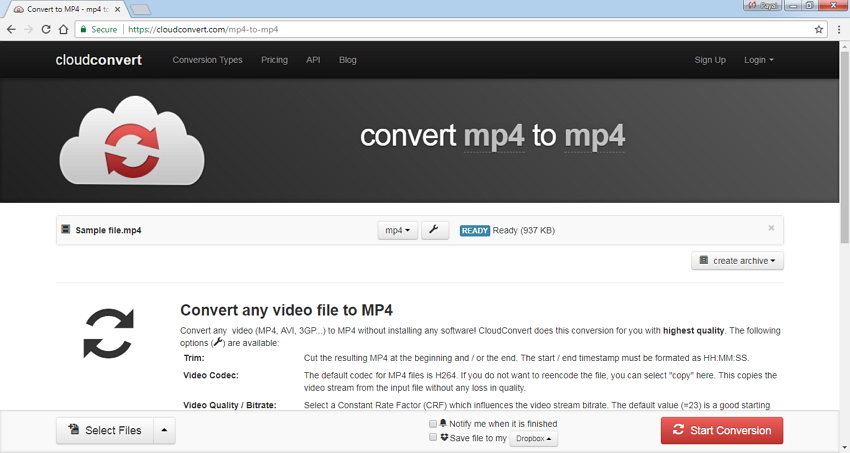
11. Zamzar
Zamzar é um nome conhecido quando se trata de conversão e compressão de arquivos de vídeo. Essa ferramenta online é gratuita e possui uma interface simples. O programa permite adicionar arquivos de até 50 MB e suporta todos os formatos de arquivos populares e codecs de vídeo. O Zamzar também suporta formatos específicos de dispositivos. Você pode adicionar os arquivos locais do seu computador ou também fornecer o link deles. Uma vez comprimido, o link para baixar os arquivos é enviado para o endereço de e-mail fornecido.
Prós:
● Suporta uma ampla variedade de formatos de vídeo e codecs.
● Interface simples.
Contras:
● 50 MB de limitação de tamanho de arquivo.
● Um link para o arquivo comprimido é enviado por e-mail.
Como comprimir um vídeo usando o Zamzar:
Passo 1: Acesse http://www.zamzar.com/ de seu computador
Passo 2: Clique em Escolher Arquivo para procurar e adicionar arquivos de vídeo do seu computador. Você também pode arrastar e soltar o arquivo ou adicionar o URL.
Passo 3: Clique no menu suspenso ao lado de Converter Arquivos Para: e selecione o formato que reduzirá o tamanho do vídeo.
Passo 4: Digite o endereço de e-mail e clique em Converter. O vídeo adicionado será comprimido e seu link será enviado para o endereço de e-mail mencionado.
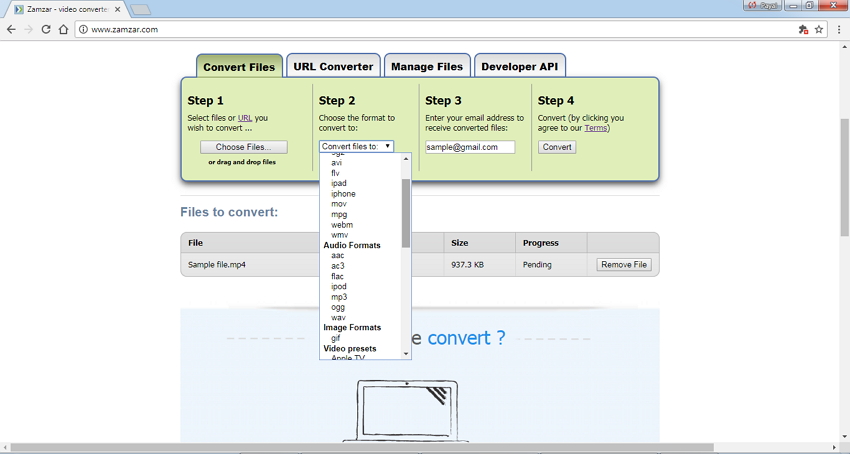
Parte 3. Tabela de comparação para você selecionar o compressor de vídeo adequado
Abaixo, está apresentado uma tabela de comparação entre os 11 compressores on-line listados acima, e o compressor de vídeo Wondershare. A tabela ajudará você a decidir o método que melhor se adapta às suas necessidades.
| Software/Recursos | Wondershare UniConverter | Online UniConverter | VideoSmaller | Clipchamp | Aconvert | Cloudconvert | Zamzar | Clideo | FreeConvert | Online Converter | YouCompress | PS2PDF |
|---|---|---|---|---|---|---|---|---|---|---|---|---|
| Gratuito/Pago |
Software pago com uma versão de teste grátis. |
Gratuito |
Gratuito |
Teste grátis, versão paga para usar todas as funções. |
Gratuito |
Gratuito |
Gratuito |
Gratuito com marca d'água |
Gratuito |
Gratuito |
Gratuito |
Gratuito |
| Limitação para carregar tamanho de arquivo | Sem limitação | 200MB | 500MB | Sem limitação | 200MB | Sem limitação | 50MB | 500MB | 1GB | 200MB | 500MB | 600MB |
| Formatos de entrada suportados | Suporta mais de 1000 formatos de vídeo/áudio | Quase todos os formatos de vídeo populares | MP4, AVI, MPEG, e MOV. | Todos os formatos populares, incluindo AVI, MOV, DIVX, FLV, 3GP, MP4, WMV, VOB, MKV | Todos os formatos populares | Todos os formatos populares incluindo MP4, OGG, WMV, MKV, FLV, AVI | Todos os formatos e codecs populares incluindo MP4, AVI, FLV, MOV, e outros | Quase todos os principais formatos, incluindo MP4, WMV, VOB, MOV, AVI, etc. | Quase todos os principais formatos, incluindo MP4, M4V, MKV, AVI, etc. | Quase todos os principais formatos, incluindo MP4, AVI, MOV, FLV, 3GP, WMV, etc. | MP4, MOV, AVI | MP4, MKV, MOV, M4V, MTS, MPG, WEBM |
| Qualidade após compressão | Excelente qualidade sem perdas | Excelente | Boa | Boa | Boa | Boa | Boa | Boa | Boa | Boa | Boa | Boa |
| Velocidade de conversão | 30X mais rápido que qualquer outro | Rápido | Satisfatório | Satisfatório | Satisfatório | Satisfatório | Lento | Lento | Lento | Lento | Lento | Lento |
| Processamento em Lote | Sim | Não | Não | Sim | Não | Sim | Não | Não | Sim | Não | Não | Sim |
| Recursos de edição de vídeo | Sim | Não | Não | Não | Não | Não | Não | Sim | Não | Não | Não | Não |
| Grava vídeos em DVD | Sim | Não | Não | Não | Não | Não | Não | Não | Não | Não | Não | Não |
| Converte arquivos para outros formatos | Sim | Sim | Não | Não | Sim | Sim | Sim | Sim | Sim | Não | Não | Sim |
Parte 4. Conhecimento ampliado sobre compressão de vídeo
Para facilitar sua tarefa de compressão de arquivos de vídeo, leia abaixo para conhecer os princípios básicos do tamanho do arquivo de vídeo, os fatores que afetam seu tamanho e os detalhes relacionados.
1. O que é Comprimir Vídeo
A definição de compressão de vídeo simplesmente se refere ao processo de redução do tamanho do vídeo, codificação de vídeo. O tamanho do vídeo pode ser afetado por muitos parâmetros, incluindo a resolução do vídeo, o formato do vídeo, codec, velocidade de bits e outros. Os tipos de compressão de vídeo, incluindo compressão de vídeo sem perdas e compressão de vídeo com perdas, a compressão sem perdas mantém sempre uma qualidade do vídeo mais alta após a compressão, enquanto a compressão com perdas diminui a qualidade. Escolha o método para comprimir os vídeos de acordo com suas necessidades.
2. A importância do tamanho do arquivo do vídeo
Um formato de arquivo define a estrutura na qual as informações do arquivo é armazenada. Quando se trata de arquivos de vídeo, eles geralmente são grandes, pois precisam de dados grandes para retratar o sinal do vídeo com precisão. Existem muitos tipos diferentes de formatos de arquivo de vídeo disponíveis, mas todos os arquivos apresentam características, incluindo - um tipo de recipiente, sinal de vídeo, sinal de áudio e um codec. O tamanho do arquivo do vídeo é essencial, pois determina o tempo e os dados necessários para o baixar e carregar. Além disso, muitos sites de redes sociais e de compartilhamento de vídeo têm limitações de tamanho de vídeo que pode ser carregado no site. O tamanho do vídeo também decide a quantidade de espaço que ocupará no armazenamento de seu computador. Quanto maior o tamanho do arquivo, mais significativa é a área necessária.
3. Fatores que afetam o tamanho do arquivo do vídeo
Vários fatores afetam o tamanho de um arquivo de vídeo:
- Velocidade de bits (taxa de dados): A velocidade de bits é a quantidade de dados usada por cada arquivo de vídeo e geralmente é medida em kilobits por segundo. O tamanho da velocidade de bits é diretamente proporcional ao tamanho do arquivo do vídeo. Assim, quanto maior a velocidade de bits, melhor é a qualidade do arquivo de vídeo.
- Taxa de frame: a taxa de frame é definida como o número de frames por segundo, e os vídeos geralmente são gravados em 24 ou 30 fps. A taxa de frame é diretamente proporcional ao tamanho do arquivo de vídeo, quanto maior a taxa de frame, maior o tamanho do arquivo.
- Resolução: Outro aspecto importante que decide o tamanho do arquivo de vídeo é sua resolução, que é o tamanho da saída do vídeo e medido em pixels. Quanto maior a resolução do arquivo, melhor a qualidade do vídeo.
4. Benefícios de comprimir vídeos
Comprimir arquivos de vídeo tornou-se necessário devido a vários motivos, conforme listado abaixo:
- Reduzir o tamanho do arquivo ocupa menos espaço no armazenamento do computador e, portanto, cria um espaço adicional para adicionar mais vídeos.
- Os arquivos comprimidos são fáceis e rápidos para compartilhar e transferir por e-mails.
- Arquivos de tamanho menor podem ser carregados com facilidade e rapidez nas redes sociais e sites de compartilhamento de vídeo.
- Muitos sites de vídeo têm restrições quanto ao tamanho do arquivo que pode ser carregado e, portanto, a compressão de arquivos se torna necessária.
- Para que seus vídeos favoritos se encaixem perfeitamente na tela pequena de seu smartphone ou tablet, você precisa comprimir o tamanho, pois vídeos de tamanho grande não serão reproduzidos corretamente.
5. O Google Drive Comprime Vídeos
Muitas pessoas usam o Google Drive ou outro aplicativo de serviço em nuvem semelhante para enviar vídeos e fotos para guardar espaço. Mas quando eles são baixados on-line, a qualidade do vídeo e da foto não parece suficientemente clara como a original. O Google Drive possui 15 GB de armazenamento gratuito e não comprime a qualidade do vídeo se você optar por manter seus arquivos originais. Mas quando você deseja baixar os arquivos carregados novamente, a qualidade pode ser afetada por seus dispositivos, como telefones celulares, que não têm muito espaço para armazenar os arquivos baixados e perdem alguma qualidade. E também, quando você visualiza os arquivos carregados online, a qualidade se perde um pouco e depende da situação da rede.
Conclusão: Depois de aprender como comprimir um vídeo com tantos métodos, não há mais preocupações se você quiser diminuir os arquivos de vídeo. Os tópicos acima ajudarão você a encontrar a maneira mais apropriada de reduzir o tamanho do arquivo de vídeo. Faça o download e teste gratuitamente para comprimir arquivos de vídeo ou áudio rapidamente em seu Windows/Mac.
